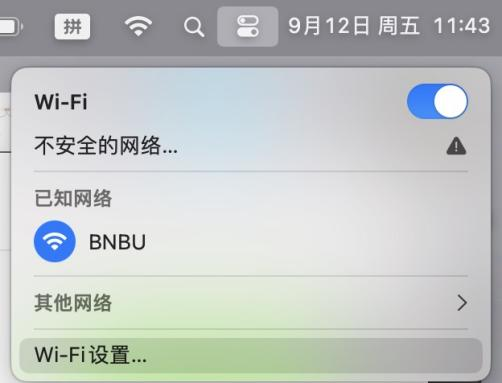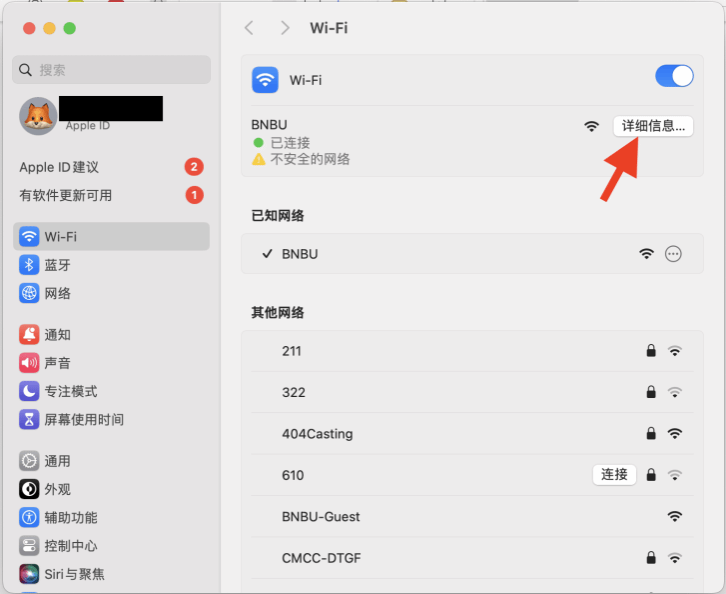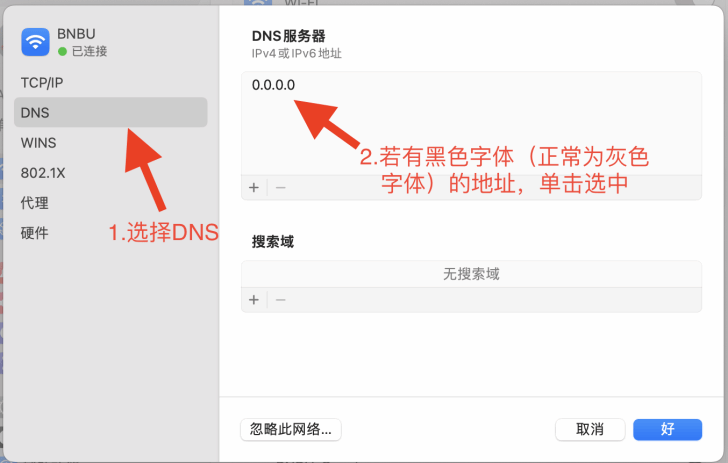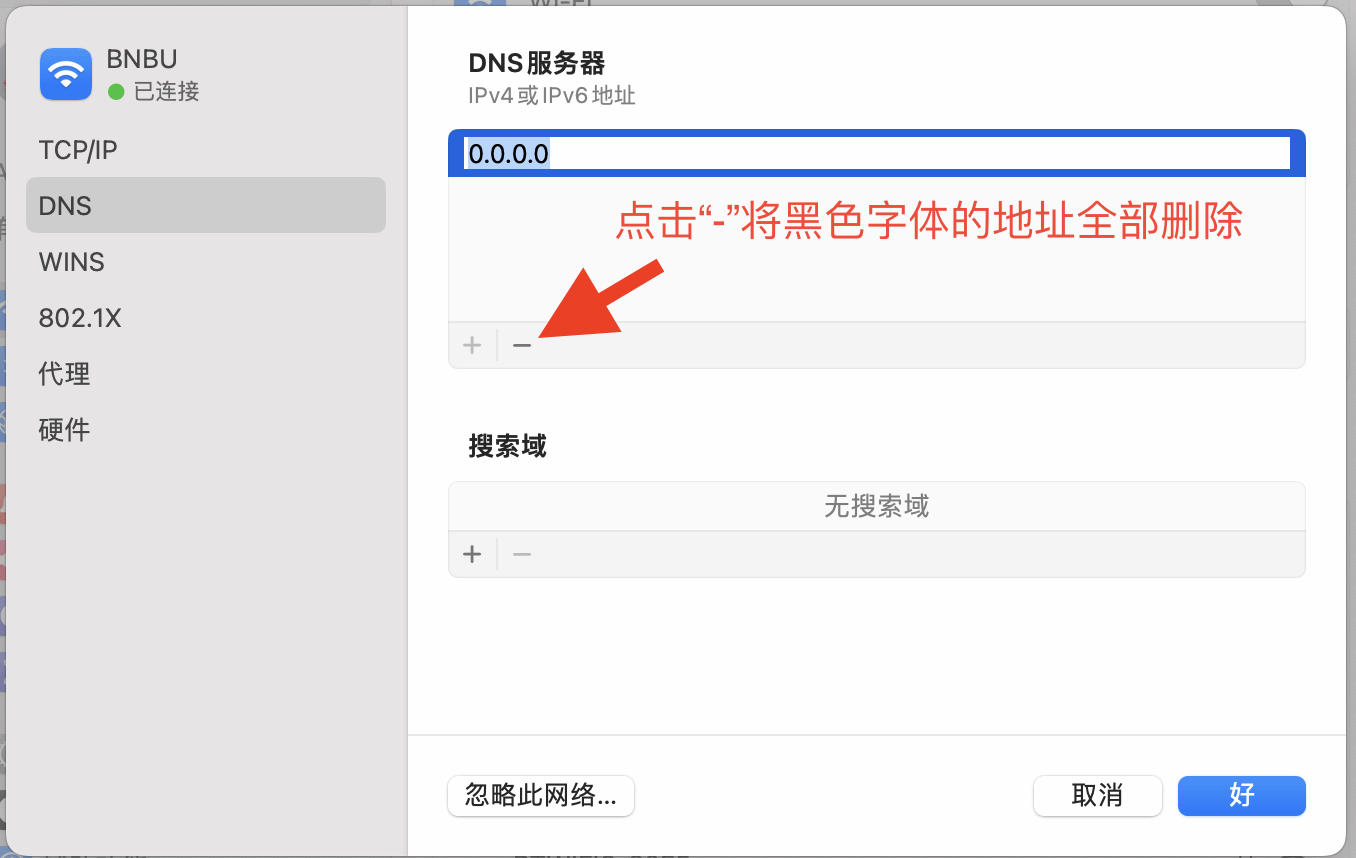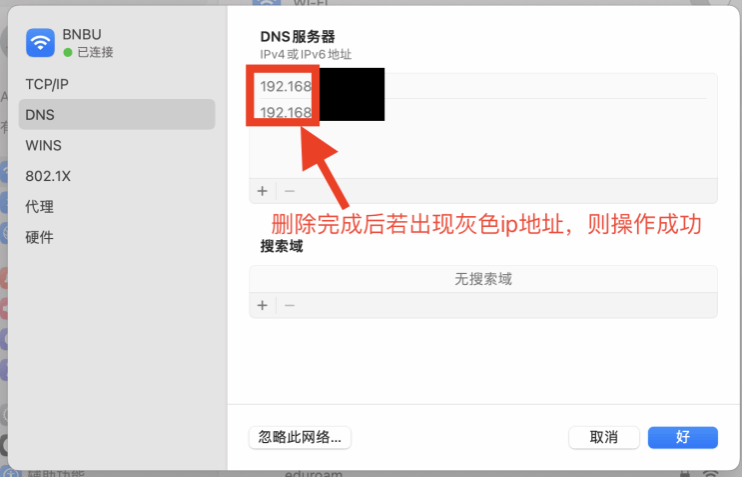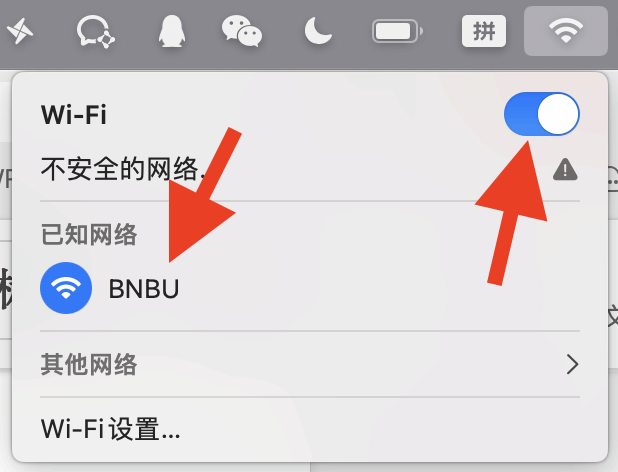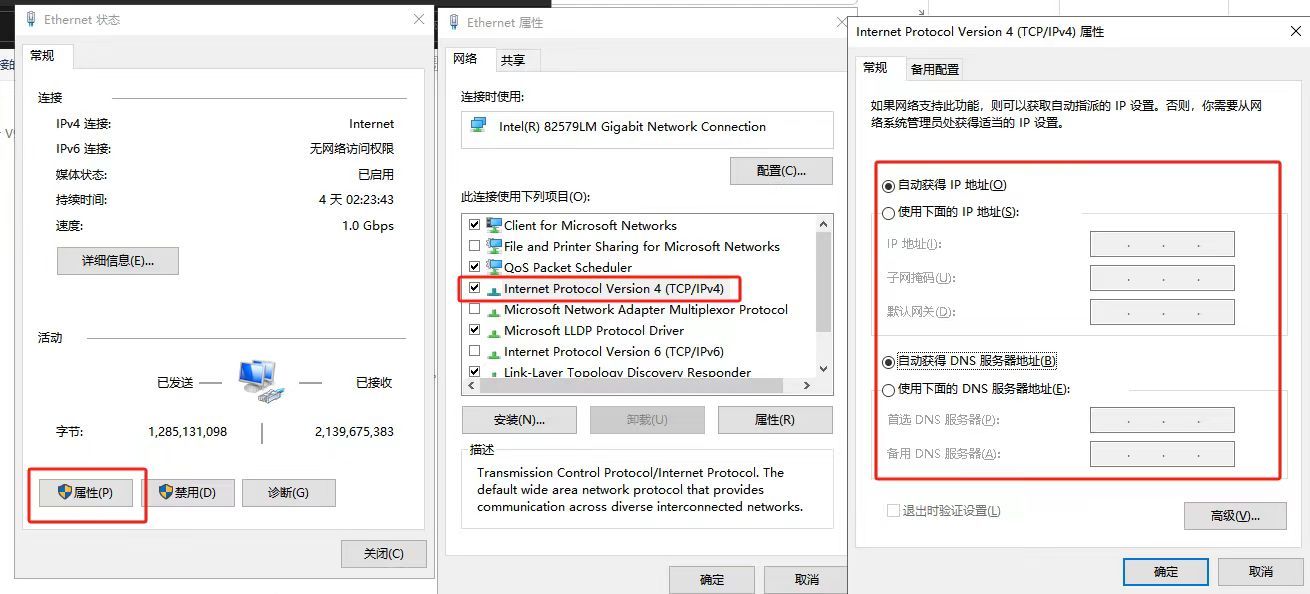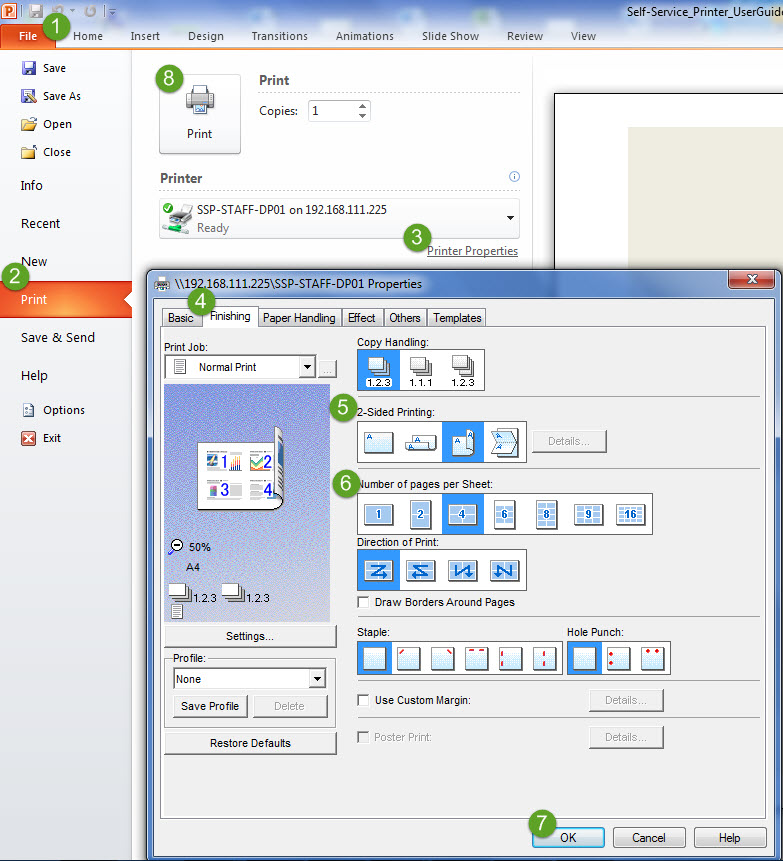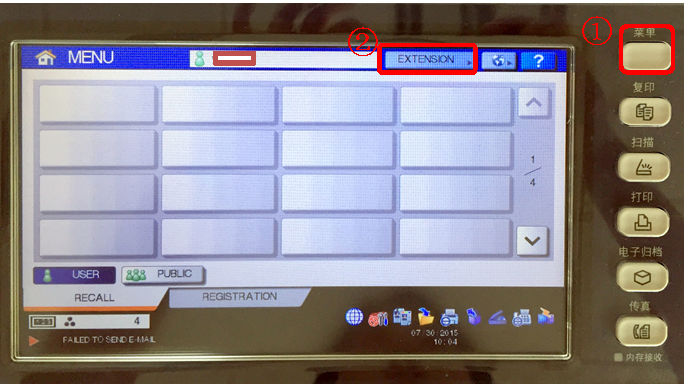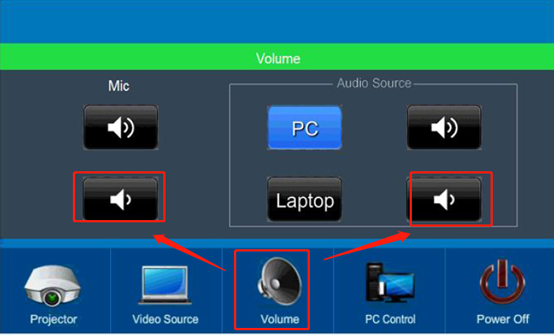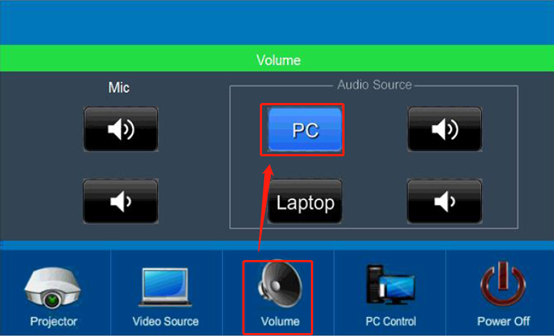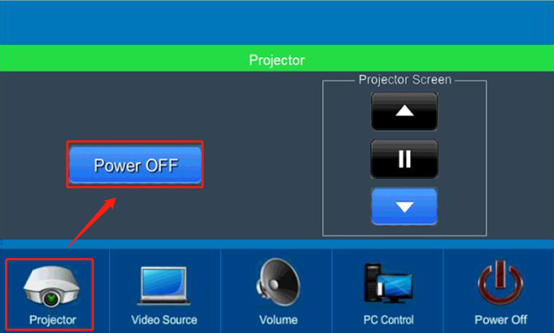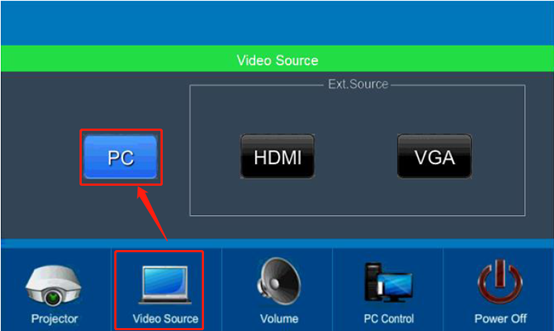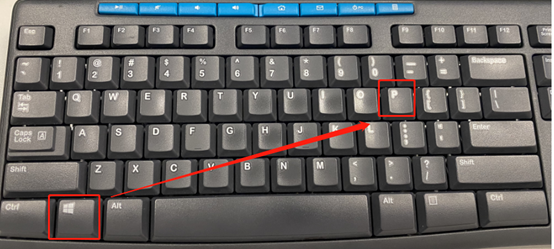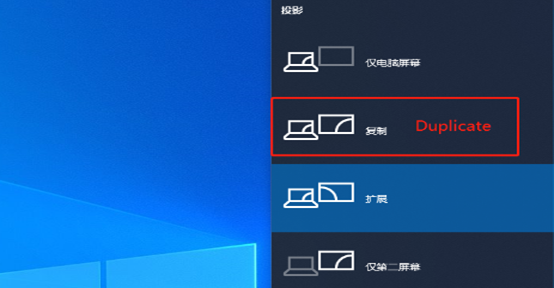学生可以在以下情况下申请退还打印额度:
打印输出质量差(例如页面上有条纹;色调覆盖不均匀;纸张破损或撕裂)
没有打印输出(例如纸张卡纸或打印机用完纸张)
将作业设置为双面打印,但只有单面输出(仅退还50%)
以下情况不予退款:
用户错误导致的问题,例如以错误的格式、方向或打印机设置发送作业
未使用的打印额度,打印额度不可退还
申请退还打印额度的步骤:
| 情况 | 操作 | 退款金额 |
| 将失败的打印作业(包括学生证)放入指定的箱子中,并在线提交退款申请 | 全额退款 | |
| 填写表格并在线提交退款申请 | 全额退款 | |
| 填写表格并在线提交退款申请 | 50%退款 |
提交退款申请的在线说明:
登录到T6-103上的计算机。从桌面上的余额窗口点击“详细信息...”链接。
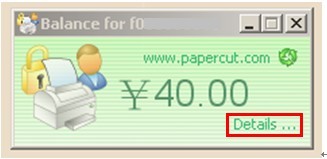
使用您的UIC用户名和密码登录。
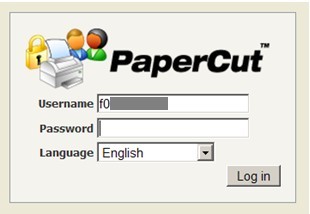
您将看到摘要屏幕。在左侧导航栏中点击“最近的打印作业”链接。您将看到您最近的打印作业列表。在状态列中,点击您想要退还额度的作业的“请求退款”链接。
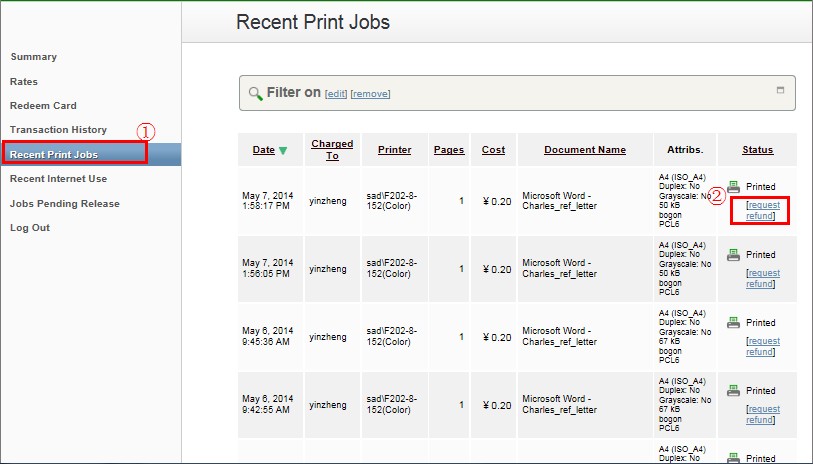
退款页面将显示作业详情摘要。在“退款详情”部分,选择您是申请全额还是部分退款。如果申请部分退款,请输入您希望退还的金额。输入退款请求的原因,例如输出质量差;输出破损等。完成后点击“发送”按钮。
退款申请
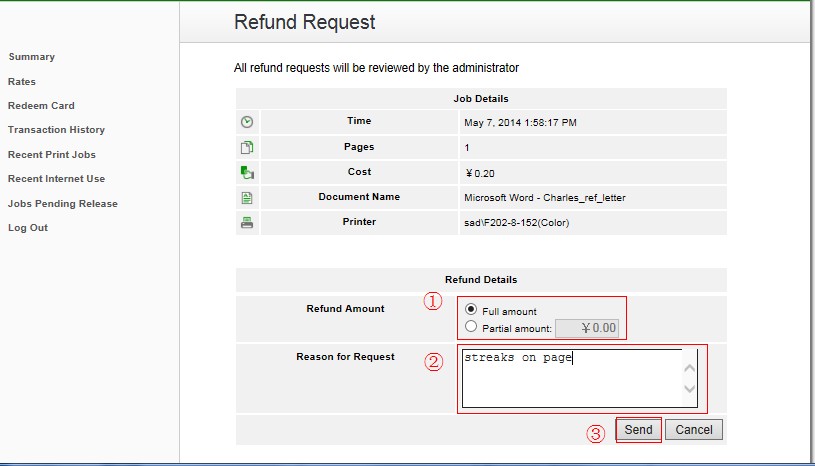
提交退款申请后,您会注意到与该作业关联的状态将更新为“退款待处理”。所有退款申请将进行审核,并在2个工作日内处理